Hallo sobat tutorial.. Pada Kesempatan ini saya akan memberikan beberapa informasi dan tips tentang - Langkah-Langkah Mendaftar Google Adsense - Bagi Anda yang belum tahu Adsense silahkan Anda baca artikel yang saya posting sebelumnya.
BACA JUGA: Apa Itu Google Adsense?
Oke langsung saja pada pokok pembahasannya, saya anggap Anda sudah siap untuk bergabung dengan AdSense. Berikut ini adalah dua hal yang perlu Anda perhatikan untuk membuat akun AdSense, yaitu:
- Memiliki akun Google, disarankan sebaiknya menggunakan Gmail.
- Memiliki web / blog dengan konten original milik Anda sendiri sejak dari awal sesuai dengan kebijakan dari program AdSense.
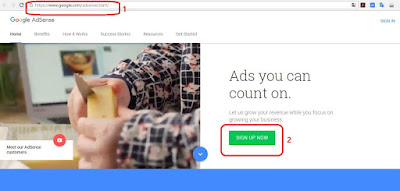 |
| Cara Daftar Google Adsense |
Cara Membuat Akun Adsense
Bagi Anda yang ingin membuat akun AdSense baru, silahkan Anda ikuti langkah-langkahnya berikut ini:
1. Silahkan kunjungi https://www.google.com/adsense/start dari browser Anda.
2. Cari tombol "SIGN UP NOW" (Daftar Sekarang) dan silahkan Anda klik tombol tersebut.
3. Silahkan masukkan Akun Google yang akan Anda gunakan untuk mendaftar AdSense.
4. Selanjutnya masukkan URL web / blog akan Anda daftarkan. Cara memasukkan URL web / blog, misalnya Anda menggunakan domain example.com pada bagian "URL of your site" (URL situs Anda) silahkan anda tulis example.com (hanya sebagai contoh). URL yang anda masukkan harus benar-benar situs milik Anda sendiri, tidak boleh berupa halaman direktori dan tidak boleh berisi parameter apapun.
Catatan:
Jika website / blog Anda terdaftar di salah satu situs mitra host google seperti Blogger, YouTube atau mitra host lainnya. Anda dapat menyelesaikan langkah-langkah mendaftar Adsense langsung melalui akun Anda yang berada di situs mitra host milik google tersebut dengan mengklik tombol "Continue in..." (Lanjutkan di...) setelah Anda memasukkan URL Anda. Dengan cara tersebut proses pendaftaran akan lebih cepat, sebab situs mitra host menggunakan proses pembuatan akun yang berbeda.
5. Kemudian pilih apakah Anda ingin Google AdSense mengirim pesan email kepada Anda tentang bantuan khusus dan saran kinerja. Silahkan pilih "Yes" (Ya) untuk mendapatkan berbagai manfaat dan informasi yang lebih banyak dari AdSense.
6. Selanjutnya pilih negara atau wilayah tempat Anda berdomisili.
7. Pada bagian "Review and accept the AdSense Terms and Conditions" (Tinjau dan terima Persyaratan dan Ketentuan AdSense) silahkan anda centang dan setujui.
8. Terakhir silahkan klik "Create Account" (Buat Akun). Selanjutnya Anda akan dibawa masuk ke akun AdSense Anda yang baru.
Pada tahap ini Anda mungkin akan melihat beberapa opsi berwarna abu-abu pada akun AdSense baru Anda. Hal itu dikarenakan masih ada beberapa tahapan yang harus Anda selesaikan sebelum akun Adsense Anda dapat diaktifkan sepenuhnya.
Cara Mengaktifkan Akun AdSense
Untuk mengaktifkan akun AdSense diperlukan beberapa tahapan yang harus Anda selesaikan, yaitu menghubungkan web / blog Anda ke AdSense. Silahkan ikuti caranya berikut ini:
1. Sign In (Masuk) ke akun AdSense Anda.
2. Salinlah kode dari beranda AdSense.
3. Tempelkan kode pada HTML halaman web / blog di antara tag <head> dan </head>.
Contohnya:
<html>
<head>
<script async src="//pagead2.googlesyndication.com/pagead/js/adsbygoogle.js"></script>
<script>
(adsbygoogle = window.adsbygoogle || []).push({
google_ad_client: "ca-pub-123456789",
enable_page_level_ads: true
});
</script>
This is the head of your page.
<title>Example HTML page</title>
</head>
<body>
This is the body of your page.
</body>
</html>
Catatan:
Pastikan Anda menempatkan kode iklan dengan benar pada setiap halaman yang Anda inginkan agar iklan dapat muncul ketika Adsense Anda telah diaktifkan.
4. (Optional), jika Anda salah memasukkan URL situs pada saat membuat akun AdSense, silahkan klik Edit dan perbarui URL situs Anda.
5. Centang pada bagian "Show ads as soon as my account is activated" (Tampilkan iklan segera setelah akun saya diaktifkan) dan biarkan, kecuali Anda memilih untuk mengaktifkan iklan setelah akun Adsense Anda diaktifkan.
6. Setelah selesai, konfirmasikan bahwa Anda telah menempelkan kode kemudian klik "Done" (Selesai).
Menampilkan Iklan Segera Setelah Akun Adsense Diaktifkan
Pada saat Anda menghubungkan situs Anda dengan Adsense, Anda dapat memilih untuk menampilkan iklan segera setelah akun Anda diaktifkan, dan Anda dapat memulai menghasilkan uang dari konten web / blog Anda.
Catatan:
Jika web / blog memiliki pengunjung dari European Economic Area (EEA), dan Anda ingin menghapus centang pada opsi ini untuk memastikan mematuhi kebijakan izin pengguna Google's UE. Anda dapat mengubah pengaturannya untuk menayangkan iklan kepada pengguna di EEA setelah akun Anda disetujui.
Setelah Anda berhasil menambahkan kode Adsense ke halaman web / blog yang Anda inginkan untuk menampilkan iklan, artinya web / blog Anda sudah siap untuk direview oleh pihak / tim dari google. Pada saat tahap review berlangsung, Google akan menganalisis halaman web / blog Anda. Silahkan Anda tunggu hasil review nya yang akan dikirimkan oleh Tim Google melalui email Anda.
BACA JUGA: Tips Dan Trik Agar Cepat Disetujui Daftar Adsense
Setelah berhasil melalui tahap review, Anda akan mendapatkan pemberitahuan melalui email bahwa web / blog Anda layak untuk menjadi Publisher Adsense, langkah berikutnya yang harus Anda selesaikan adalah memasukkan alamat pembayaran Adsense Anda secara detail dan benar.
Cara Memasukkan Alamat Pembayaran
1. Sign In (Masuk) ke akun AdSense Anda.
2. Di beranda AdSense pada bagian yang bertuliskan "Payment address details" (Detail alamat pembayaran) isilah seperti pada contoh berikut ini:
- Account type (Jenis akun): Silahkan pilih apakah Anda menginginkan akun AdSense "Individu" atau "Bisnis".
- Name (Nama): Untuk akun individu harap masukkan nama lengkap Anda persis seperti yang muncul pada informasi perbankan Anda. Sedangkan untuk akun bisnis silahkan masukkan nama perusahaan Anda di bagian "Business Name" (Nama bisnis) dan nama kontak untuk perusahaan Anda pada bagian "Name" (Nama).
- Address (Alamat): Silahkan masukkan alamat lengkap beserta kode pos Anda dengan benar. Hal ini sangat penting karena pada saat saldo akun Anda mencapai batas ambang verifikasi, Google akan mengirimkan Nomor Pengenal Pribadi (PIN) ke alamat yang telah Anda berikan. Anda harus memasukkan PIN tersebut di akun AdSense Anda untuk dapat menerima pembayaran dari Adsense.
- Phone Number (Nomor telepon): Silahkan Anda masukkan nomor telepon yang valid.
3. Setelah semuanya lengkap dan selesai, silahkan klik "Submit" (Kirim).
Langkah berikutnya yang perlu Anda lakukan adalah melakukan verifikasi nomor telepon Anda. Langkah ini diperlukan untuk melindungi akun Adsense Anda dan untuk memastikan bahwa informasi yang Anda berikan akurat dan terbaru. Anda diminta memberikan nomor telepon yang valid pada saat mengaktifkan akun AdSense.
Cara Verifikasi Nomor Telepon
1. Sign In (Masuk) ke akun AdSense Anda.
2. Pada halaman dashboard AdSense di bagian kartu yang bertuliskan "Verify your phone number" (Verifikasi nomor telepon Anda), silahkan masukkan nomor telepon yang ingin diverifikasi.
Catatan:
Jika sebelumnya Anda telah memverifikasi nomor telepon untuk Google, Anda akan melihat nomor telepon terverifikasi yang tercantum di bagian "Phone Number" (Nomor telepon). Anda dapat memilih untuk menggunakan nomor telepon tersebut atau melewati proses verifikasi telepon.
3. Silahkan Anda pilih apakah ingin menerima kode verifikasi melalui pesan teks (SMS) atau melalui panggilan suara (Telp).
4. Selanjutnya klik "Get verification code" (Dapatkan kode verifikasi).
5. Setelah Anda menerima kode verifikasi 6 digit, silahkan masukkan kode tersebut, klik "Submit" (Kirim).
6. Selesai.
Demikianlah tutorial, informasi dan tips yang dapat kami sampaikan pada kempatan kali ini tentang - Tutorial Lengkap Daftar Google Adsense - Semoga apa yang tertulis dalam artikel ini dapat memberikan manfaat dan pengetahuan bagi anda, apabila ada pertanyaan terkait dengan artikel ini jangan sungkan untuk meninggalkan komentar anda dan jangan lupa untuk Bookmark halaman ini, Share, Follow / Subscribe dan Like Fanspage kami di Facebook dan Twitter supaya tidak ketinggalan dengan artikel terbaru dan terupdate dari blog ini. Terimakasih atas kunjungan anda di blog ini.
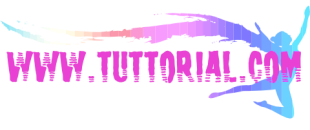


0 comments:
Post a Comment